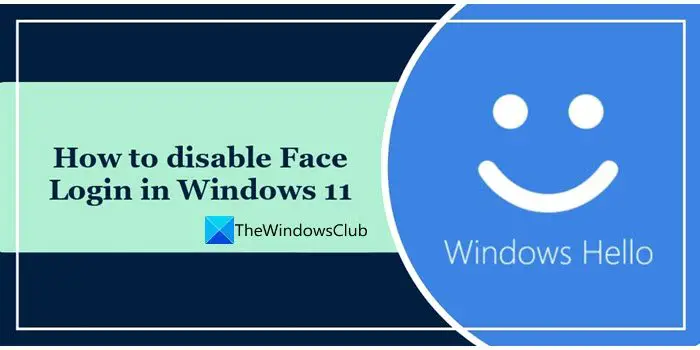Dans cet article, nous allons vous montrer comment désactiver la reconnaissance faciale sur Windows 11. La reconnaissance faciale est une fonctionnalité du système d’exploitation Windows qui permet aux utilisateurs de se connecter à leurs appareils à l’aide de la technologie de reconnaissance faciale. Il fait partie du système d’authentification biométrique Windows Hello qui offre des moyens sûrs et sécurisés de se connecter à Windows.
Vous ne pouvez pas utiliser la reconnaissance faciale dans Windows 11 tant que vous ne disposez pas d’un appareil compatible. Cependant, si vous avez configuré Face Login avec un appareil photo compatible et que vous souhaitez maintenant le désactiver, vous pouvez suivre quelques étapes simples.
Comment supprimer la reconnaissance faciale sur Windows 11
Les étapes suivantes sont requises pour désactiver la reconnaissance faciale sur un PC Windows 11 :
Clique sur le Commencer icône du bouton dans la barre des tâches Windows et sélectionnez Paramètres dans le menu qui apparaît. Clique sur le Comptes option dans le panneau de gauche. Aller vers Options de connexion sous Paramètres du compte.
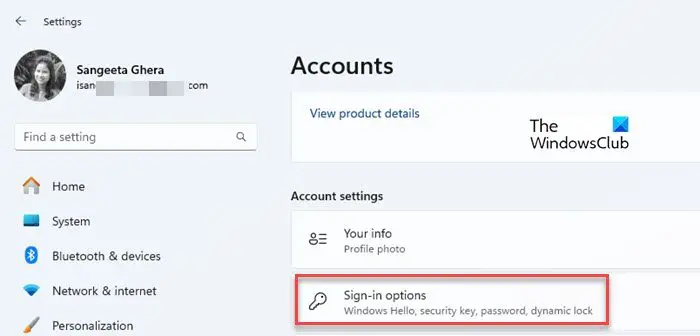
Dans la section « Comment se connecter », cliquez sur le Reconnaissance faciale (Windows Hello) option. La section s’agrandira pour afficher les paramètres liés à Face Login. Clique sur le Retirer à côté du champ « Supprimer cette option de connexion ».
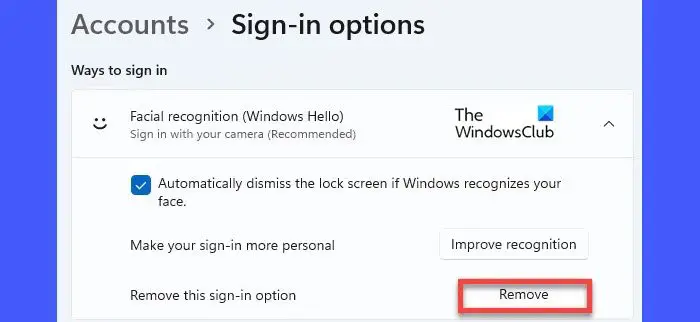
Vous serez invité à saisir votre code PIN Windows Hello ou votre mot de passe Windows pour confirmer les modifications. Suivez les invites pour supprimer vos données faciales de votre appareil.
Après avoir désactivé Face Login sous Windows, vous pouvez continuer à vous connecter en utilisant votre mot de passe Windows.
C’est ça! J’espère que vous trouvez ça utile.
Lire: Activez l’anti-usurpation d’identité améliorée pour l’authentification Hello Face dans Windows.
Windows 11 a-t-il Face ID ?
Windows 11 prend en charge la reconnaissance faciale à des fins d’authentification et de connexion via Windows Hello, une technologie similaire à Face ID d’Apple. Cependant, votre appareil a besoin d’un matériel compatible (tel qu’une caméra infrarouge ou à détection de profondeur) pour utiliser cette fonctionnalité.
Lire: Comment supprimer l’empreinte digitale de Windows Hello
Comment utiliser la connexion faciale dans Windows 11 ?
Pour utiliser la reconnaissance faciale dans Windows 11, votre appareil doit être compatible avec une caméra ou un capteur de reconnaissance faciale. Si vous disposez d’un appareil Windows 11 compatible, accédez à Paramètres > Comptes > Options de connexion > Reconnaissance faciale. Cliquez ensuite sur le Installation et suivez les instructions à l’écran pour capturer vos données faciales. Enfin, configurez une méthode de connexion de secours (telle qu’un code PIN) pour accéder à votre système si la connexion Face échoue ou n’est pas disponible.
Lire ensuite : La configuration de la reconnaissance faciale Windows Hello ne fonctionne pas sous Windows.